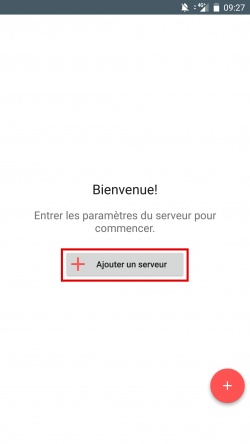Application Transmission pour Android : Différence entre versions
De Documentation officielle Seedbox
Aller à la navigationAller à la recherche| Ligne 9 : | Ligne 9 : | ||
==Récupérer l'extension== | ==Récupérer l'extension== | ||
| − | Cliquez sur le lien suivant pour télécharger l'extension "Transmission" pour Android. | + | Cliquez sur le lien suivant pour télécharger l'extension "Transmission Remote" pour Android. |
| − | https://play.google.com/store/apps/details?id= | + | https://play.google.com/store/apps/details?id=net.yupol.transmissionremote.app |
==Configurer l’application== | ==Configurer l’application== | ||
| + | |||
| + | Cliquez sur "Ajouter un serveur". | ||
| + | |||
| + | [[Image:Ajouter_Serveur_Android_Transmission.jpg|250px||]] | ||
[[Image:détailsdeconnexion1red.png|thumb|right|400px|]] | [[Image:détailsdeconnexion1red.png|thumb|right|400px|]] | ||
*Renseignez les informations qui vous sont demandées. | *Renseignez les informations qui vous sont demandées. | ||
| − | [[Image: | + | [[Image:Info_Connexion_Android_Transmission.jpg|250px||]] |
| − | #" | + | #"Nom du serveur", choisir ici le nom donné à votre connexion. |
| − | #" | + | #"Nom d'hôte ou adresse IP" est <span style=color:red>le nom de votre serveur sans http ou ftp.</span> |
| − | ## | + | ##"poolxxx.seedbox.fr" est ici un exemple de la forme que prend cette adresse. |
| − | #" | + | #"Port" est <span style=color:red>le port HTTP de votre serveur.</span> |
| − | #<span style=color:red>" | + | ##<span style=color:red>"9091"</span> est le port par défaut, il faut le <span style=color:red>changer</span> par celui indiqué dans vos informations de connexion. |
| − | # La case " | + | #<span style=color:red>"URL RPC" </span>: Laissez par défaut ce qui est affiché ou indiquez : /transmission/rpc. |
| − | + | # La case "Authentication" doit être <span style=color:red>cochée. | |
# Entrez <span style=color:red>votre nom d'utilisateur</span> (Celui choisi sur votre bon de commande). | # Entrez <span style=color:red>votre nom d'utilisateur</span> (Celui choisi sur votre bon de commande). | ||
# Entrez <span style=color:red>votre mot de passe</span> . (Celui choisi sur votre bon de commande). | # Entrez <span style=color:red>votre mot de passe</span> . (Celui choisi sur votre bon de commande). | ||
Version du 11 janvier 2018 à 15:25
Préalable
- Pour que ce plugin fonctionne correctement avec Seedbox®, il est nécessaire d'activer l’accès extérieur à votre serveur.
- Pour cela, rendez-vous dans votre Manager, puis, Plugins & Modules.
- Il vous faut maintenant cliquer sur ON.
Récupérer l'extension
Cliquez sur le lien suivant pour télécharger l'extension "Transmission Remote" pour Android.
https://play.google.com/store/apps/details?id=net.yupol.transmissionremote.app
Configurer l’application
Cliquez sur "Ajouter un serveur".
- Renseignez les informations qui vous sont demandées.
- "Nom du serveur", choisir ici le nom donné à votre connexion.
- "Nom d'hôte ou adresse IP" est le nom de votre serveur sans http ou ftp.
- "poolxxx.seedbox.fr" est ici un exemple de la forme que prend cette adresse.
- "Port" est le port HTTP de votre serveur.
- "9091" est le port par défaut, il faut le changer par celui indiqué dans vos informations de connexion.
- "URL RPC" : Laissez par défaut ce qui est affiché ou indiquez : /transmission/rpc.
- La case "Authentication" doit être cochée.
- Entrez votre nom d'utilisateur (Celui choisi sur votre bon de commande).
- Entrez votre mot de passe . (Celui choisi sur votre bon de commande).